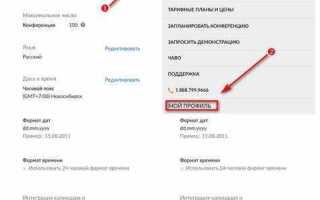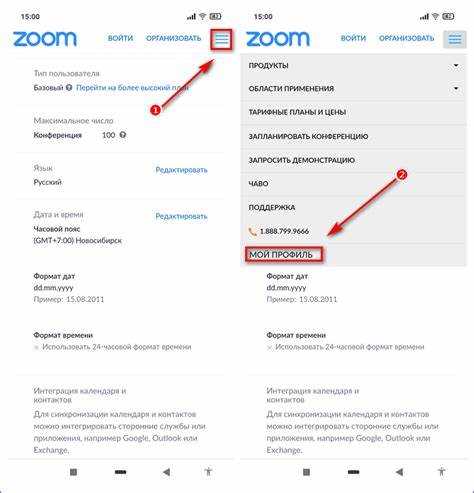
Платная подписка в Zoom предоставляет доступ к дополнительным функциям – расширенным возможностям конференций, облачному хранилищу и аналитике. Однако в некоторых случаях она становится ненужной: завершён проект, уменьшилось количество встреч, или компания решила сменить инструмент. В таких ситуациях важно знать, как корректно отключить автопродление, чтобы избежать лишних списаний.
Через веб-сайт Zoom отмена подписки возможна только из аккаунта администратора. После авторизации необходимо перейти в «Управление аккаунтом» → «Выставление счетов» и выбрать раздел «Текущий план». Нажатие на кнопку «Отменить подписку» откроет окно подтверждения. После завершения процесса статус изменится на «Отменён», а функции будут доступны до конца оплаченного периода.
В мобильном приложении Zoom отменить подписку можно только в том случае, если она была оформлена через App Store или Google Play. Вариантов отключения внутри самого приложения нет. Для пользователей iOS нужно открыть настройки Apple ID → Подписки, найти Zoom и выбрать «Отменить подписку». Владельцы Android делают то же самое через аккаунт Google в разделе «Платежи и подписки».
Важно: удаление аккаунта Zoom не прекращает подписку автоматически. Все изменения нужно подтверждать вручную через соответствующие платформы, чтобы избежать ненужных расходов. Также рекомендуется сохранить подтверждение отмены на случай спорных ситуаций с оплатой.
Пошаговая инструкция по отмене платной подписки Zoom через сайт

1. Перейдите на официальный сайт Zoom по адресу zoom.us/signin и войдите в свою учетную запись.
2. После входа нажмите на иконку профиля в правом верхнем углу и выберите пункт «Моя учетная запись» (My Account).
3. В левом боковом меню откройте раздел «Управление подпиской» (Billing).
4. На вкладке «Планы текущие» (Current Plans) найдите активную подписку, например «Zoom Pro» или «Zoom One».
5. Нажмите кнопку «Отменить подписку» (Cancel Subscription) рядом с текущим тарифным планом.
6. Подтвердите отмену, выбрав причину отказа и нажав «Продолжить» (Continue), затем «Отменить подписку» (Cancel Subscription) в финальном окне.
7. После успешной отмены вы получите подтверждение на электронную почту, указанную в профиле.
8. Доступ к платным функциям сохранится до конца оплаченного периода. Проверить дату отключения можно в том же разделе «Current Plans».
Как найти раздел управления подпиской в личном кабинете Zoom
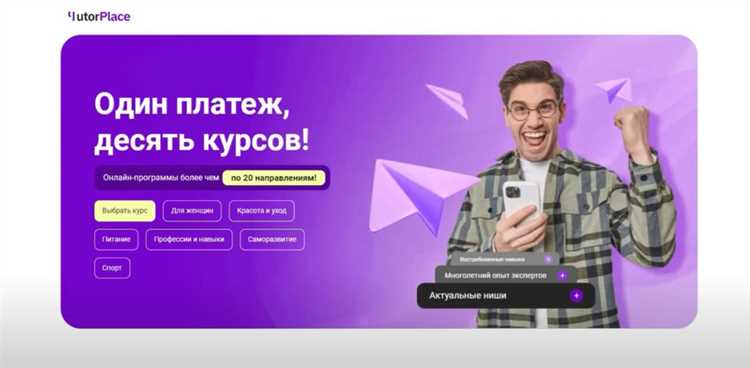
Перейдите на официальный сайт Zoom по адресу zoom.us и выполните вход в учётную запись, используя свои учетные данные.
После авторизации нажмите на иконку профиля в правом верхнем углу и выберите пункт «My Account» (Моя учетная запись).
В левой боковой панели найдите раздел «Account Management» (Управление учетной записью) и кликните по нему. В выпадающем списке выберите «Billing» (Выставление счетов).
Откроется страница с параметрами текущей подписки. В блоке «Current Plans» (Текущие планы) отображаются все активные подписки и связанные с ними опции.
Для управления подпиской нажмите кнопку «Cancel Subscription» рядом с нужным планом или изучите дополнительные действия в этом же разделе.
Что происходит после отмены подписки: доступ к функциям и ограничения
После отмены платной подписки Zoom переходит на бесплатный тариф Basic. Пользователь сохраняет доступ к аккаунту, контактам, истории встреч и записей в облаке до окончания оплаченного периода. Новые записи сохраняются только локально.
Групповые видеоконференции ограничиваются 40 минутами при участии более двух человек. После истечения лимита связь автоматически прерывается, но можно создать новую встречу. Ограничения не касаются личных встреч один на один – они остаются без лимита по времени.
Пропадает доступ к функциям расширенного администрирования, таким как отчёты по участникам, кастомные URL, брендирование и управление ролями. Интеграции с CRM и другими сторонними сервисами также могут быть недоступны или ограничены.
Планировщик вебинаров, Zoom Rooms, облачное хранилище сверх лимита, запись в облако и автоматическая транскрипция становятся недоступны. Все существующие записи остаются в облаке до удаления по политике хранения или вручную.
Для возврата функций необходима повторная активация подписки через аккаунт. Изменения вступают в силу сразу после оплаты, без необходимости ожидания окончания текущего расчетного периода.
Отмена подписки Zoom с мобильного устройства через браузер
Откройте браузер на смартфоне и перейдите на официальный сайт Zoom по адресу zoom.us. Авторизуйтесь в своей учетной записи, введя email и пароль.
После входа нажмите на значок меню (три горизонтальные линии) в верхнем правом углу экрана. Выберите пункт «Мой аккаунт», затем перейдите в раздел «Управление подпиской» в подразделе «Биллинг».
В блоке с текущим тарифом нажмите «Отменить подписку» (Cancel Subscription). Подтвердите действие, выбрав причину отказа и подтвердив отмену на следующем экране.
После отмены на экране отобразится уведомление о дате окончания действия платной подписки. Доступ к платным функциям сохраняется до этой даты.
Как отменить подписку Zoom в приложении для iOS

Отмена подписки Zoom на iOS происходит через настройки учетной записи Apple ID в системе, а не напрямую в приложении Zoom.
- Откройте приложение Настройки на вашем iPhone или iPad.
- Нажмите на ваше имя в верхней части экрана, чтобы перейти в раздел Apple ID.
- Выберите пункт Подписки.
- В списке найдите подписку Zoom и нажмите на нее.
- Нажмите Отменить подписку. Если такой кнопки нет, значит подписка уже отменена и действует до окончания оплаченного периода.
- Подтвердите отмену, следуя подсказкам на экране.
После отмены подписка продолжит действовать до конца текущего платежного периода. Для повторной активации нужно оформить новую подписку через приложение Zoom или сайт.
Важно: если подписка была оформлена через сайт Zoom, отменять ее нужно там, а не через Apple ID.
Как отменить подписку Zoom в приложении для Android

Отмена подписки Zoom в Android-приложении производится через Google Play Маркет, так как все платежи и управление подписками здесь централизованы.
Для начала откройте приложение Google Play Маркет и нажмите на иконку профиля в правом верхнем углу. В выпадающем меню выберите раздел «Платежи и подписки», затем перейдите в «Подписки».
В списке найдите подписку Zoom и выберите её. Нажмите кнопку «Отменить подписку» и следуйте инструкциям на экране. Обратите внимание, что подписка будет активна до конца оплаченного периода, после чего доступ к премиум-функциям прекратится.
Если кнопка отмены отсутствует, убедитесь, что вы вошли в Google аккаунт, которым оформлялась подписка. В случае проблем с управлением подпиской через Google Play рекомендуется связаться с поддержкой Google или Zoom напрямую.
После отмены рекомендуется проверить электронную почту – на неё приходит подтверждение об отмене. Если подтверждение не поступило, стоит проверить статус подписки в Google Play через несколько минут.
Проверка статуса подписки и подтверждение отмены

После входа в личный кабинет Zoom перейдите в раздел «Мой аккаунт» и выберите вкладку «Подписки». Здесь отображается текущий статус вашей подписки:
- Активна – оплата действует, следующие списания запланированы;
- Отменена – подписка прекращена, доступ сохраняется до конца оплаченного периода;
- Приостановлена – временная блокировка без списания средств.
Для подтверждения отмены убедитесь, что статус изменился на «Отменена». В противном случае отмена не была завершена.
После нажатия кнопки «Отменить подписку» система предложит подтвердить действие. Подтверждение обязательно, чтобы предотвратить случайное отключение услуги.
- Проверьте корректность выбранного тарифа и даты окончания текущего периода.
- Подтвердите отмену, нажав «Да, отменить» в появившемся окне.
- Дождитесь уведомления на электронную почту, подтверждающего успешное отключение подписки.
Если письмо не пришло в течение 10 минут, проверьте папку «Спам» или повторите процедуру отмены. При возникновении проблем рекомендуется связаться со службой поддержки Zoom для уточнения статуса.
Как связаться с поддержкой Zoom при проблемах с отменой
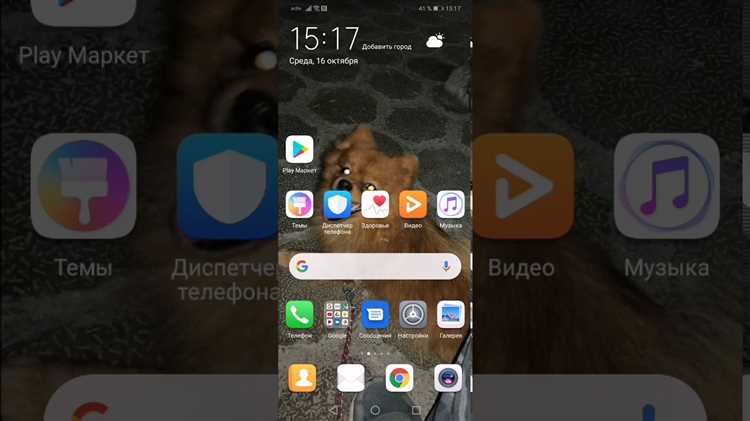
Если вы не можете отменить подписку через сайт или приложение Zoom, обратитесь в службу поддержки напрямую. Для этого зайдите на официальный сайт поддержки Zoom и авторизуйтесь в своём аккаунте.
В разделе «Отправить запрос» выберите категорию «Управление аккаунтом и биллинг» и подкатегорию «Отмена подписки». Опишите проблему максимально подробно, укажите дату и способ оплаты, а также используемое устройство (веб или мобильное приложение).
Если у вас тарифный план Pro, Business или Enterprise, используйте чат поддержки на сайте в правом нижнем углу экрана – ответ обычно приходит быстрее. В нерабочее время можно отправить запрос через форму обратной связи.
Для срочных вопросов можно позвонить на официальный номер поддержки Zoom в вашем регионе. Номера доступны на странице Контакты Zoom. Подготовьте данные аккаунта и номер заказа для ускорения обработки запроса.
Ответы на часто возникающие вопросы доступны в Базе знаний Zoom – это поможет быстро разобраться без ожидания ответа поддержки.
Вопрос-ответ:
Как отменить платную подписку Zoom через официальный сайт?
Для прекращения платной подписки в Zoom необходимо войти в личный кабинет на сайте zoom.us, перейти в раздел «Управление подписками» или «Billing» (Оплата), выбрать активный план и нажать кнопку «Отменить подписку». После подтверждения отмены услуги с вашего счета перестанут списываться деньги, а доступ к дополнительным функциям будет ограничен по окончании текущего оплаченного периода.
Можно ли отключить подписку Zoom с мобильного приложения, и как это сделать?
Подписку, оформленную через мобильное приложение Zoom, можно отключить прямо в настройках устройства — в магазине приложений (App Store или Google Play). В приложении Zoom напрямую отменить подписку нельзя. Нужно зайти в настройки учетной записи в магазине приложений, найти активную подписку Zoom и выбрать опцию отмены. После этого списания прекратятся, но доступ к подписке сохранится до конца оплаченного периода.
Что произойдет с доступом к функциям Zoom после отмены подписки?
После отмены платного тарифа Zoom вы сохраните возможность использовать бесплатный план, в который входят базовые функции: видеоконференции до 40 минут с участием до 100 человек, ограниченный набор инструментов. Расширенные возможности, такие как длительные встречи, облачное хранение записей и дополнительные участники, перестанут быть доступны после окончания оплаченного срока.
Можно ли вернуть деньги за неиспользованный период подписки Zoom после её отмены?
Zoom не предоставляет возврат средств за неиспользованные дни подписки. После отмены подписки вы сохраняете доступ к платным функциям до окончания уже оплаченного периода, но возмещения оплаты не производится. При возникновении спорных ситуаций рекомендуется обратиться в службу поддержки Zoom для уточнения деталей.